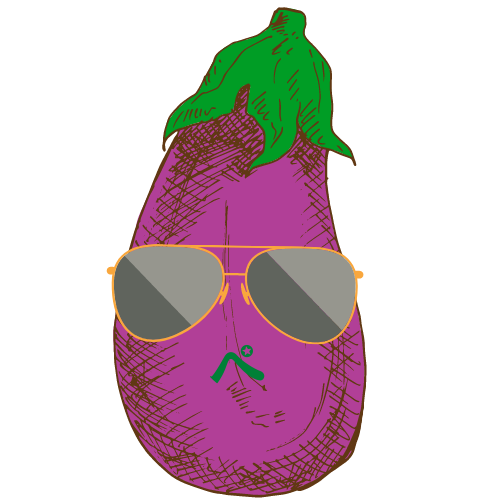ELECOMの握りの極みマウス:M-XGM10BBを購入しました。
現在、愛用しているので、
- 使ってみての感想
- 購入した理由
- こんな人におすすめ
ということについて紹介していきます!
このマウスを使う前までは、マウスにこだわりもありませんでした。
しかし、サイドボタンを体験してからは、マウスひとつで作業性が大きく変わることを実感しました。
マウスを変えるだけでも作業効率に影響しますので、
- 効率を上げたい方や、
- マウスを検討されている方へ、
すこしでも参考になればと思います。
マウス選びの参考にしてね♪
デスク周りもご紹介!

ELECOMマウス:M-XGM10BBのスペック紹介
出典:ELECOM公式サイト
ELECOM:M-XGM10BBの製品仕様
| 製品名 | ELECOM M-XGM10BB |
|---|---|
| 接続方式 | Bluetooth |
| ボタン数 | 5ボタン(ホイールボタン含む) |
| タイプ | BlueLEDマウス |
| 解像度 | 2000 dpi |
| ケーブル | ワイヤレス |
| 電源 | 単三電池×1 |
| 接続可能台数 | 2台 |
| 重量 | 約75g(電池含まない) |
ELECOM:M-XGM10BBの特徴
- 医師100人中98%が「人に勧めたい」と評価
- AskDoctors確認済み商品
- 手の形状から生まれたデザイン
- 5ボタンが便利
- 押しやすいボタン形状
- Bluetooth接続
- 従来品より41%消費電力カット
ELECOM:M-XGM10BBの製品写真





マウスの詳細はこちらから
この製品は販売終了で、後継機が出ています❗️
もう製造していなくて在庫が少ないので、値段が上がっていますねw
後継機はこちらから
後継機は、値段もそこまで高くないので、お試しで使用してみるのもおすすめです。
ELECOM:M-XGM10BBを使ってみた感想
ELECOM:M-XGM10BBを使いだしてからは、握り心地が最高すぎて、
- 自宅用
- 会社用
- 子供用
全てこの『握りの極み』シリーズに変えました!
一度使うと「もう、戻れなくなる」…そんなマウスです✨
ELECOM:M-XGM10BBのGoodポイント
- ワイヤレス接続
- サイズが選べる
- サイドボタンが便利
- 手にフィットする
- マルチペアリング機能
ワイヤレス接続
Bluetooth対応のため、ワイヤレスで接続できます。
マウスはケーブルがあると操作しにくいので、ワイヤレス接続がおすすめです。
出典:ELECOM公式サイト
サイズが選べる
マウスのサイズが、S・M・L の3サイズあり、自分に合った大きさのマウスを選ぶことができます。
また、
- Bluetooth
- レシーバー式ワイヤレス
- 有線タイプ
と、接続方法についても選択可能です。
サイドボタンが便利
サイドボタンが2つあり、Webページ閲覧時に「戻る」・「進む」をワンタッチで行うことができます。
また、Windowsでは、フォルダを開いているときに前のフォルダに戻ったりすることもできて、とても便利です。
さらに、ボタンの形状も考えられており、押しやすく操作性も優れています。

手にフィットする
このマウスを使い始めて思いました。
『他のマウスだと違和感を感じる』ことに…。
そのくらい僕の手との相性は抜群です!
握りやすさという面ではかなり優れているので、是非一度体験していただきたいなと思います。
◼️握り心地に力を入れている
マウスを「握る」「左右に動かす」際に、最も使用頻度の高い親指・薬指に着目。この4つのポイントに馴染む形状に設計することで、ありそうでなかった「握りやすさ」を実現しました。
出典:ELECOM公式サイト
マルチペアリング機能
マルチペアリング機能で、2台のパソコンをワンタッチで切替えることが可能です。
妻が僕のデスクを使うことがあるのですが、別のパソコンを持ってきてもすぐに接続できるので、この機能は重宝しています。
出典:ELECOM公式サイト
ELECOM:M-XGM10BBのBadポイント
- 側面のシボ部分に手垢が付くようになった
- 電池が必要
側面のシボ部分に手垢が付くようになった
使い始めて1年ちょっと経つのですが、側面のシボ部分に手垢の様な汚れが付くようになりました。
拭くことで汚れは落とすことができますが、手入れなどが必要になります。
滑り止めとしてこういったシボ状になっているのだと思いますが、汚れが目立つのが少し残念です。


電池が必要
電池を使用するため、電池が別に必要になります。
電池がなくなれば、電池交換をしなければなりません。(交換頻度は低いですが…)
充電式や電池不要の有線タイプと比べると若干劣ると考え、Badポイントにしています。
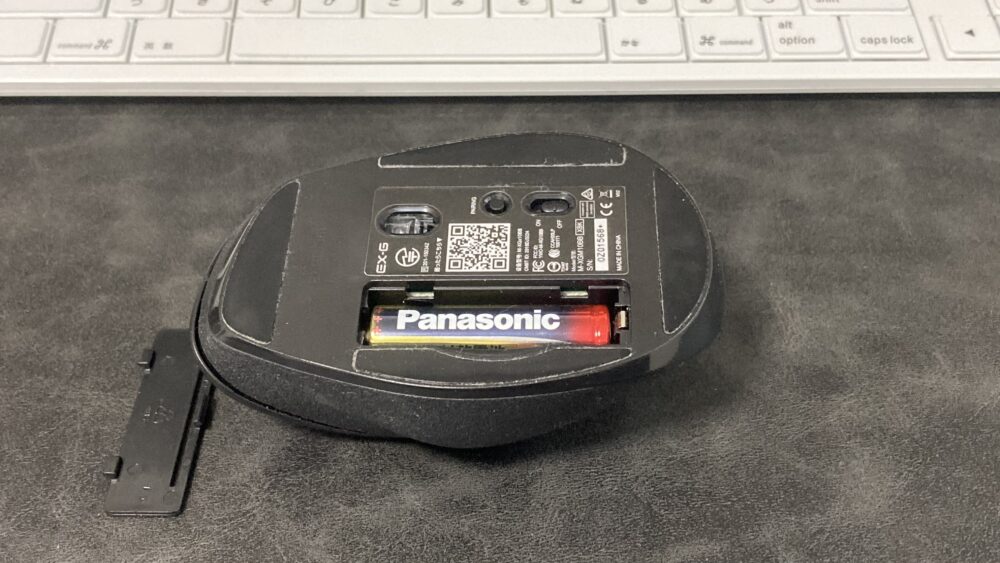
ELECOM:M-XGM10BBを購入した理由
- 値段が安い
- Bluetooth対応
- サイドボタン付き
- 「98%の医師が推奨した」が気になった
- MacBookはUSB-Aポートがない
パソコンはMacBook AirのためUSB-Aポートがありません。
そのため、Bluetooth接続可能かつ値段がお手頃だったことが、購入した大きな理由です。
値段が安い
このマウスは約3,000円で購入しました。
飛び抜けた性能があるわけではありませんが、握り心地の良さやサイドボタンの便利さを考えると、お買い得だなと思います。
Bluetooth対応
Bluetoothで接続するため、パソコンがBluetooth対応さえしていれば接続可能です。
レシーバーをパソコンに差し込む必要もないので、パソコン本体もスッキリします。
サイドボタン付き
サイドボタンがあるのとないのでは、操作効率が大きく変わります。
Webページの戻る用以外ではほとんど使っていませんが、ネットサーフィンをすることが多いのでとても重宝しています。
もうサイドボタンなしのマウスには戻れない❗️
「98%の医師が推奨した」が気になった
出典:ELECOM公式サイト
マウス売り場をさまよっていたとき、上の画が目に止まりました。
医師が推奨するマウスがどれ程のものなのか…、、、気になりませんか?
MacBookはUSB-Aポートがない
MacBook Airを使用していますが、MacBook AirにはType-Cポートしかなく、USB-Aは接続できません。
USB-Aで接続する場合は別で接続端子が必要になるので、パソコンに差し込む必要のないマBluetooth接続を選びました。

ELECOM:M-XGM10BBはこんな人におすすめ

- 値段重視
- ワイヤレスがいい
- Bluetooth接続したい
- 手に合うマウスが好み
- 強いこだわりがない
- ハードな使い方をしない
マウスにこだわりのある方や、効率を極限まで高めたい方にはおすすめできません。
ある程度の利便性があって、コストの低いマウスを探している方におすすめです!
このマウスの売りは、他のマウスじゃ不満を感じるほどの握り心地の良さと、サイドボタンの便利性だと思うよ♪
購入時の注意点
手に合わない方もいらっしゃると思いますので、家電量販店などで一度触って確認してみることをおすすめします。
僕はお店で実際に触ってみてから購入したよ✌️
次に欲しい気になるマウス
- 今気になっている
- 次はこのマウスを使いたい
と思うマウスを紹介します。
そのマウスがこちら…
腕を動かす必要がないから、肩への負担が少ないみたいだよ✨
君はテンキー付きのキーボードを使っているから、マウスを動かす必要がなくなるのは良いね👍
Logicool:M575の特徴
- マウス本体を動かす必要がない
- 独特の形状でクリックやスクロール操作がより自然に
- ボールコントロールは従来モデルより更になめらかで精確に
- エルゴノミックデザインであらゆる手にフィット
- 慣れるまでは操作が難しい
Logicool:M575のスペック
| 製品名 | Logicool ERGO M575 |
|---|---|
| 接続方式 | Bluetooth//USBレシーバー |
| ボタン数 | 5ボタン |
| タイプ | トラックボール |
| 解像度 | 2000 dpi |
| ケーブル | ワイヤレス |
| 電源 | 単三電池×1 |
| 接続可能台数 | 1台 |
| 重量 | 約145g |
人気のLogicool製品も使ってみたいなぁ〜♪
◆握りの極みを体験できるELECOMマウスはこちらから
M-XGM10BBのレビューまとめ
握り心地最高のマウス『ELECOM:M-XGM10BB』のレビューをご紹介しました。
- 製品スペック紹介
- 使ってみた感想
- 購入した理由
- こんな人におすすめ
- 次に欲しい気になるマウス紹介
- レビューまとめ
パソコン作業においてマウスの性能は重要です。
マウスひとつ変えるだけで、作業効率が変わるので、高性能なマウスを使うことをおすすめします。
ただし、性能が上がるほど値段も上がるので、自分の使用方法に合った性能のマウスを選ぶことが大切だと思います。
マウス選びに悩んでいる方や、様々なマウスを知りたい方へ、少しでも参考になれば嬉しいです♪
マウス選びの参考になるといいなぁ〜🍎
◼️他にもデスク周りアイテムのレビューをしています!




















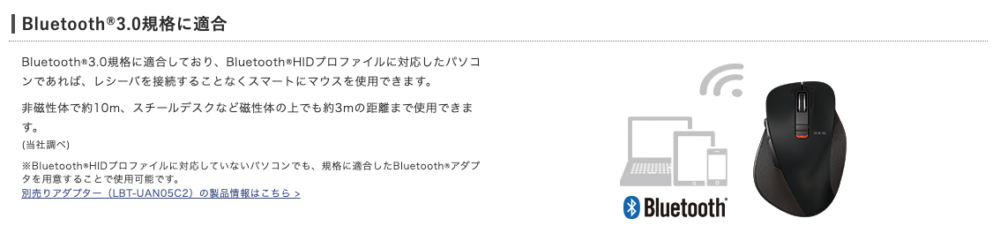 出典:
出典: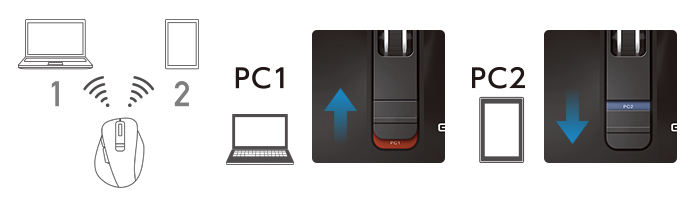
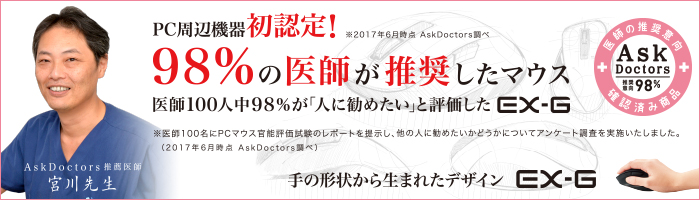
 出典:
出典: